Jak wyświetlić FPS dla gier na Androida [Bez roota]
Liczba klatek na sekundę lub liczba klatek na sekundę jest miarą wydajności gry w systemie. Najczęściej zobaczysz użytkowników komputerów stacjonarnych lub komputerów, którzy są zainteresowani liczba klatek na sekundę. W rzeczywistości bardziej entuzjastyczni gracze kupują lepszy, nowszy, szybszy sprzęt tylko po to, aby uzyskać dodatkową korzyść, jaką jest uzyskanie większej liczby klatek na sekundę, ale liczba klatek na sekundę nie ogranicza się do gier komputerowych. Gry mobilne również mają FPS i zależy od sprzętu urządzenia. Oto jak oglądasz FPS dla gier na Androida.
NIE potrzebujesz zrootowanego urządzenia, aby oglądać FPS dla gier na Androida za pomocą tej metody, jednak będziesz musiał mieć komputer w pobliżu. Ponadto narzędzie, którego będziemy używać, jest bezpłatne, ale rejestruje i udostępnia dane dotyczące wydajności w zamian za korzystanie z niego. Jeśli nie czujesz się z tym komfortowo, masz dwie opcje; nie korzystasz z tego narzędzia lub korzystasz z płatnej / pro wersji narzędzia, która pozwoli Ci zrezygnować z udostępniania danych.
Chociaż ten post dotyczy w szczególności gier, ta metoda będzie działać dla wszystkich aplikacji na Twoim urządzeniu.

Skonfiguruj GameBench
Nazywa się narzędzie, którego używamy do uzyskania FPS dla gier na Androida GameBench. Musisz użyć wersji społecznościowej aplikacji, która jest dostępna w sklepie Google Play i jest bezpłatna. Zainstaluj aplikację na urządzeniu z Androidem.
Kolejny, przejdź do tego linkui zainstaluj aplikację GameBench dla systemu Windows lub Mac.
Na Androidzie
Podłącz urządzenie z Androidem do komputera kablem danych i włącz debugowanie USB z poziomu opcje programistyczne w aplikacji Ustawienia. Uruchom aplikację GameBench na swoim urządzeniu i przejdź do komputera.
Na PC
Uruchom aplikację GameBench i poczekaj, aż znajdzie urządzenie. Po znalezieniu urządzenia zobaczysz monit na telefonie / tablecie z Androidem i możesz odłączyć urządzenie od komputera.

Wyświetl FPS dla gier
Po zakończeniu konfiguracji otwórz GameBench, a zobaczysz listę aplikacji zainstalowanych w systemie. Stuknij aplikację z listy, aby otworzyć aplikację z nakładką liczby klatek na sekundę w prawym górnym rogu.
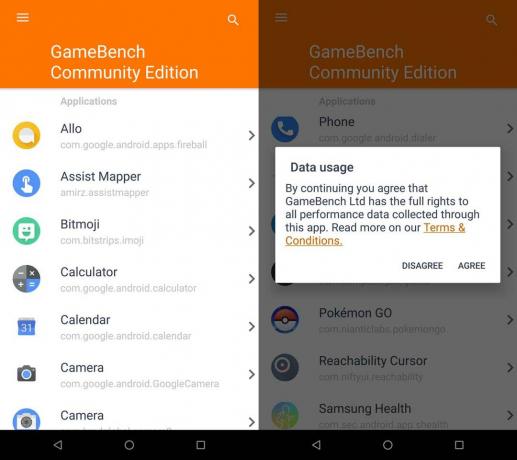
Częstotliwość klatek ma tendencję do wahań, a fluktuacje będą widoczne w nakładce. Po zakończeniu dotknij przycisku Stop. Nastąpi przekierowanie do aplikacji GameBench z podsumowaniem liczby klatek na sekundę podczas jej działania.
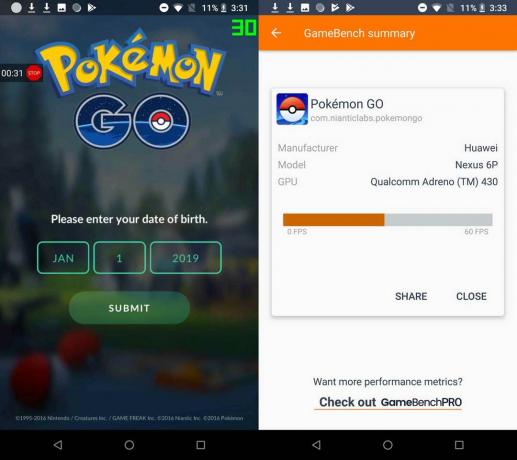
Poszukiwanie
Najnowsze Posty
Graj w gry wyścigowe na Androida lub iPhone'a za pomocą Tilt Racer
Chociaż sprawdzona kombinacja starej klawiatury i myszy działa dobr...
DashClock: bogaty w informacje widget blokady ekranu Android z obsługą dodatków
Od czasu ich wprowadzenia w Android 4.2 Jelly Bean, widżety blokady...
Autodesk Pixlr Express należy do najlepszych edytorów zdjęć na Androida i iOS
Po sukcesie dziewiczej aplikacji do edycji zdjęć na Androida i iOS,...



